VLOOKUP函数作为 Excel 中极为重要的纵向查找函数之一,在日常使用过程中常常会遇到无法匹配出结果而显示#N/A 的情况。#N/A 全称为 Not Applicable,即不适用,在 Excel 里通常意味着没有可用数值,在 VLOOKUP 函数中则表示未找到匹配值。
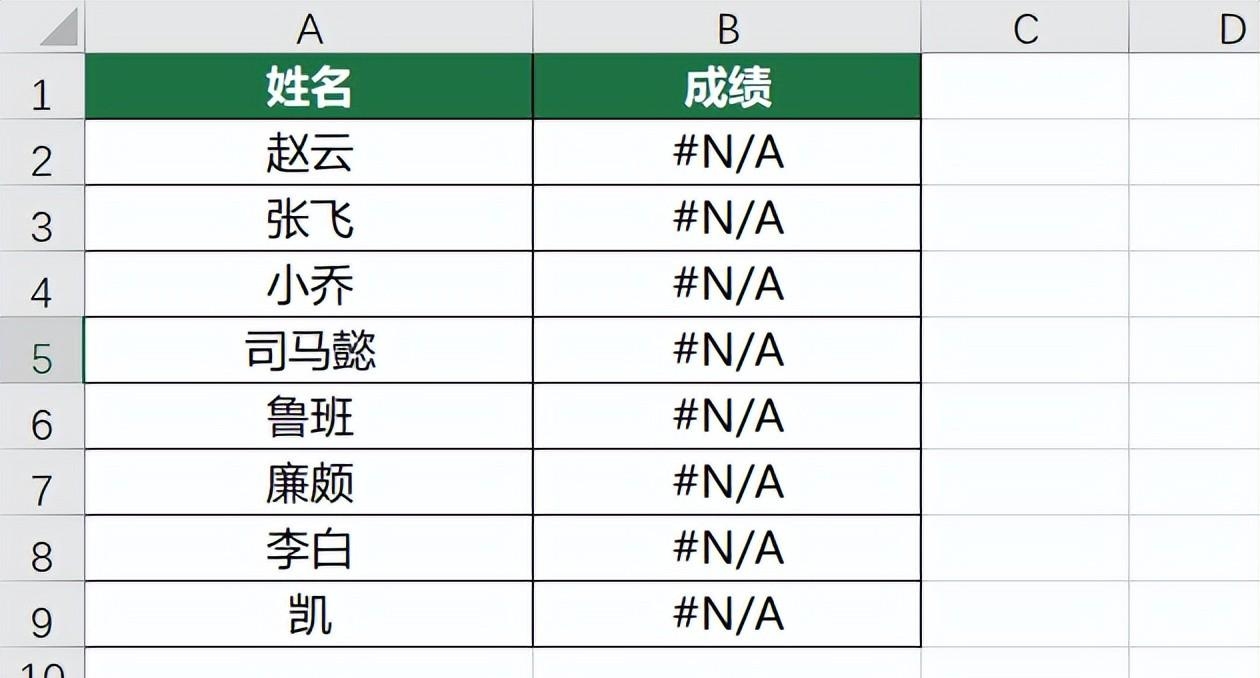
一般来说,出现这种情况主要有以下四种情形。
一、匹配表无对应值
这是最为常见的一种情况。当在匹配表中找不到对应的值时,VLOOKUP 函数由于无法找到匹配项,便只能返回#N/A。例如,通过 VLOOKUP 函数在 A - B 列的区域中查找关羽的成绩,然而 A 列中并不存在关羽这个人,此时函数自然无法给出结果。
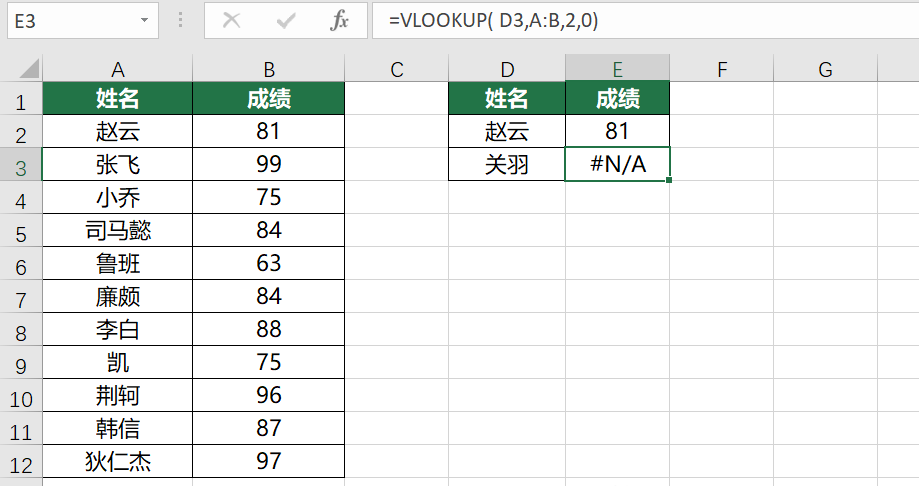
二、引用区域出错
引用区域出现错误通常是因为参数二的搜索区域采用了相对引用。当公式下拉时,引用区域会发生变化,从而导致数据匹配不上。比如在 E2 单元格输入公式:=VLOOKUP(D2,A2:B12,2,0),此公式没有问题,函数也能正确返回“小乔”的成绩。但是当公式下拉后,就变成了:=VLOOKUP(D3,A3:B13,2,0)。可以看到,引用区域向下移动了一行,搜索区域发生了改变。“赵云”在原表中处于第二行,而现在的匹配区域却从第三行开始,自然无法匹配到正确的数值。
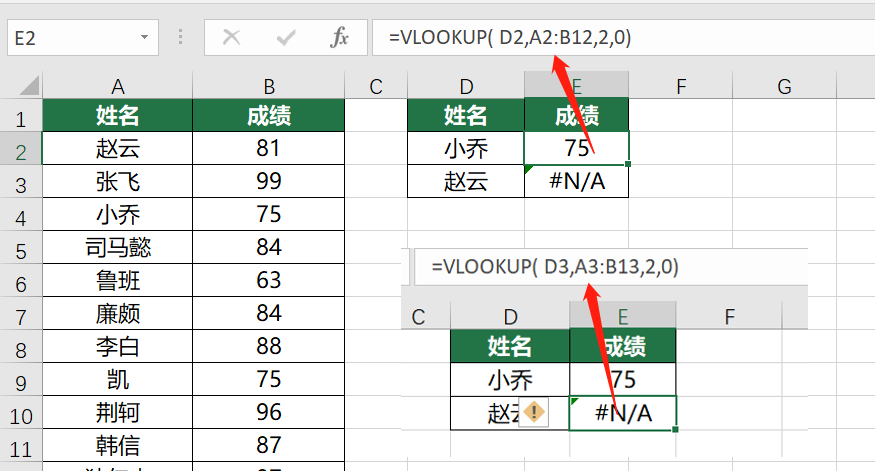
所以,在输入 VLOOKUP 函数参数二的搜索区域时,一定要确保区域的绝对性。可以引用整列或者使用绝对引用,这样在公式下拉时,引用区域就不会随着单元格的变化而变化。
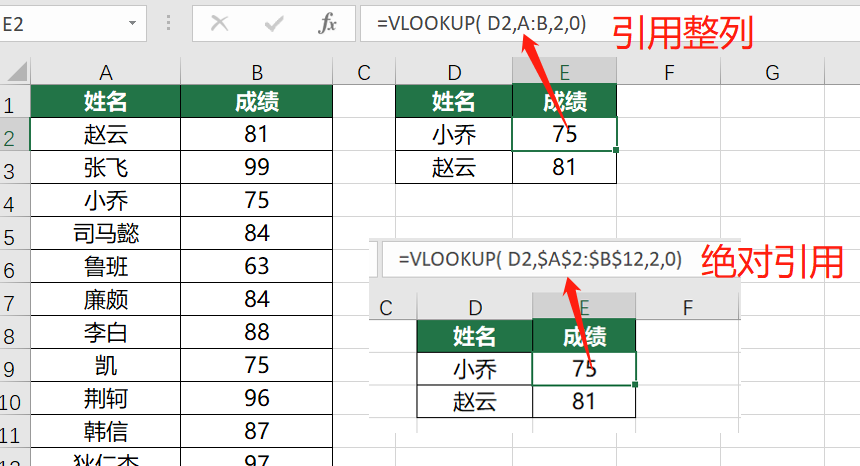
三、存在空白符、分隔符
在第三种情况下,表格中明明存在匹配数据,公式书写也正确,但仍然无法返回正确值。
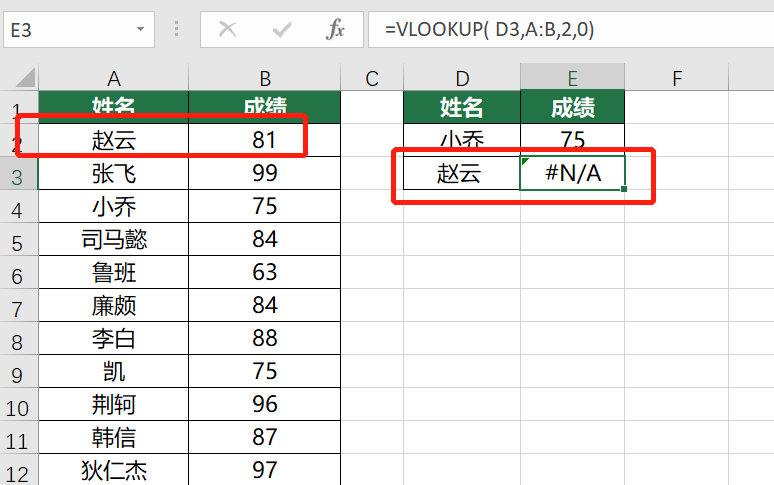
此时,可以使用一个等于号来判断两个单元格的内容是否一致。例如在任意单元格输入公式:“=A2=D3”,结果返回 FALSE(错误),这表明虽然两个单元格看起来都是“赵云”,但实际上并不相同。
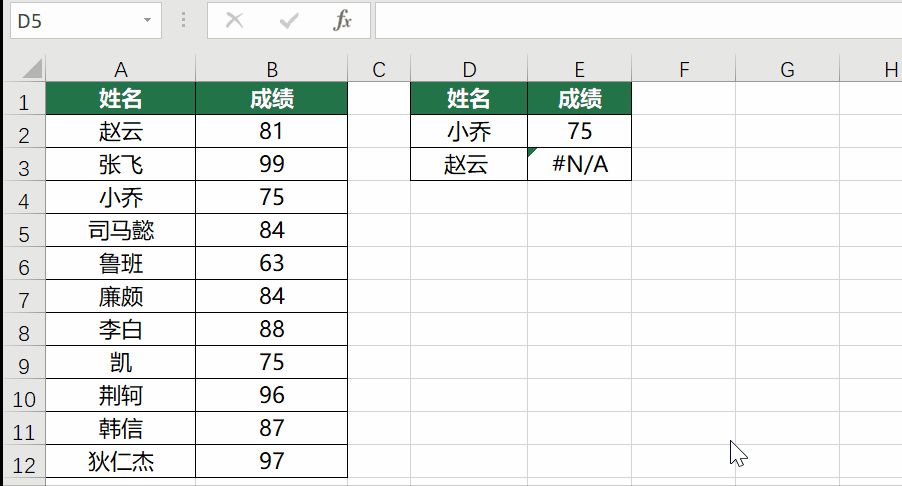
接着使用 LEN 函数来判断两个单元格的长度,可以发现 D3 单元格中的“赵云”长度为 3,说明存在一个肉眼不可见的空白符。这种情况下,可以使用查找替换功能删除空白,或者直接复制 A2 单元格的内容覆盖 D3 单元格。
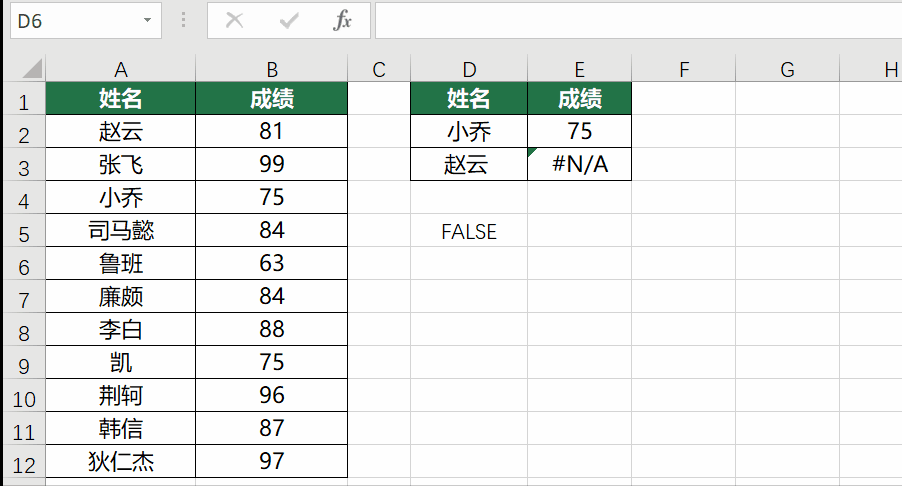
四、数字格式差异
数字格式差异的问题相对较少见,通常出现在数字匹配的时候。

例如,搜索区域的“123”是文本格式,而后面查找区域的“123”是常规格式,由于格式不统一,无法返回正确结果。
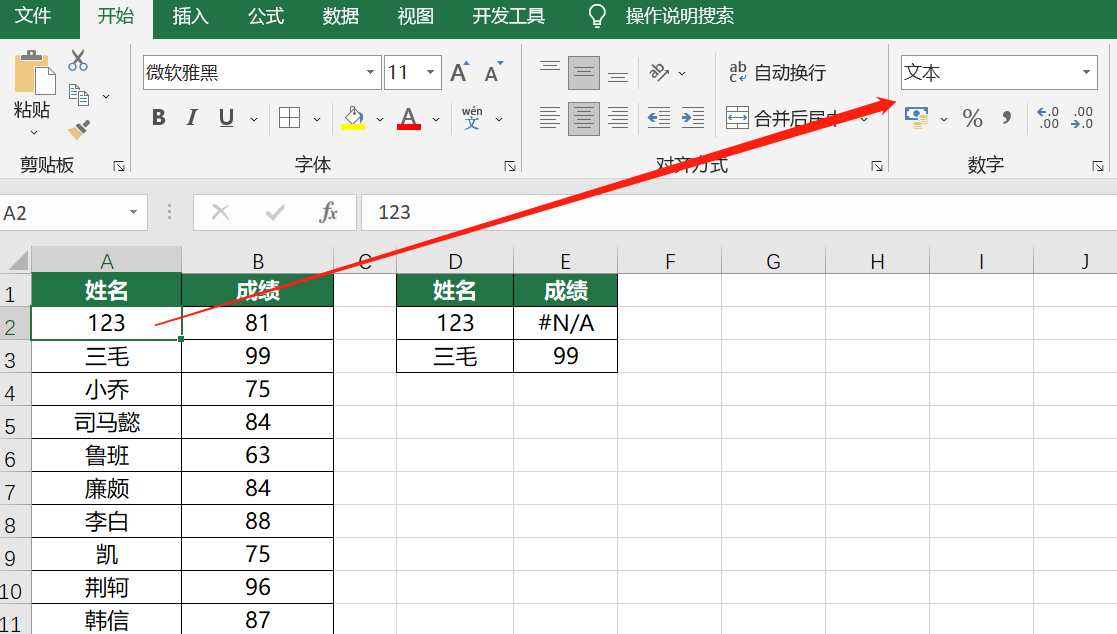
在这种情况下,要么将搜索区域 A 的文本转换为数字格式,要么将 D 列的数字转换成文本格式,以保持前后统一。
以上就是Vlookup函数出现#N/A 的主要四种情况。我们需要注意:一是要确保引用区域的绝对性,搜索区域最好使用绝对引用;二是要确保数据的规范性,消除不可见字符带来的影响;三是要保证文本格式的统一性。


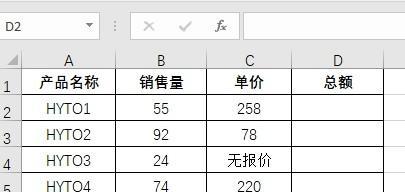
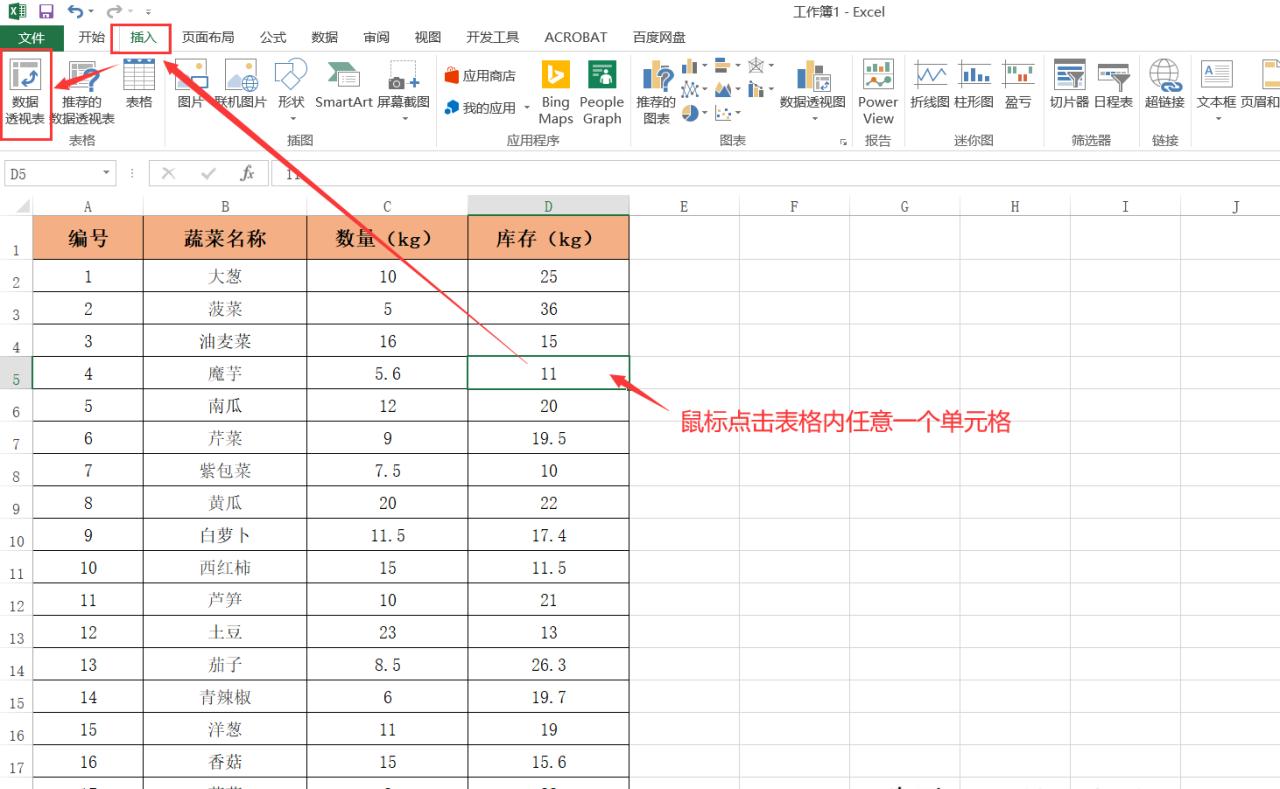


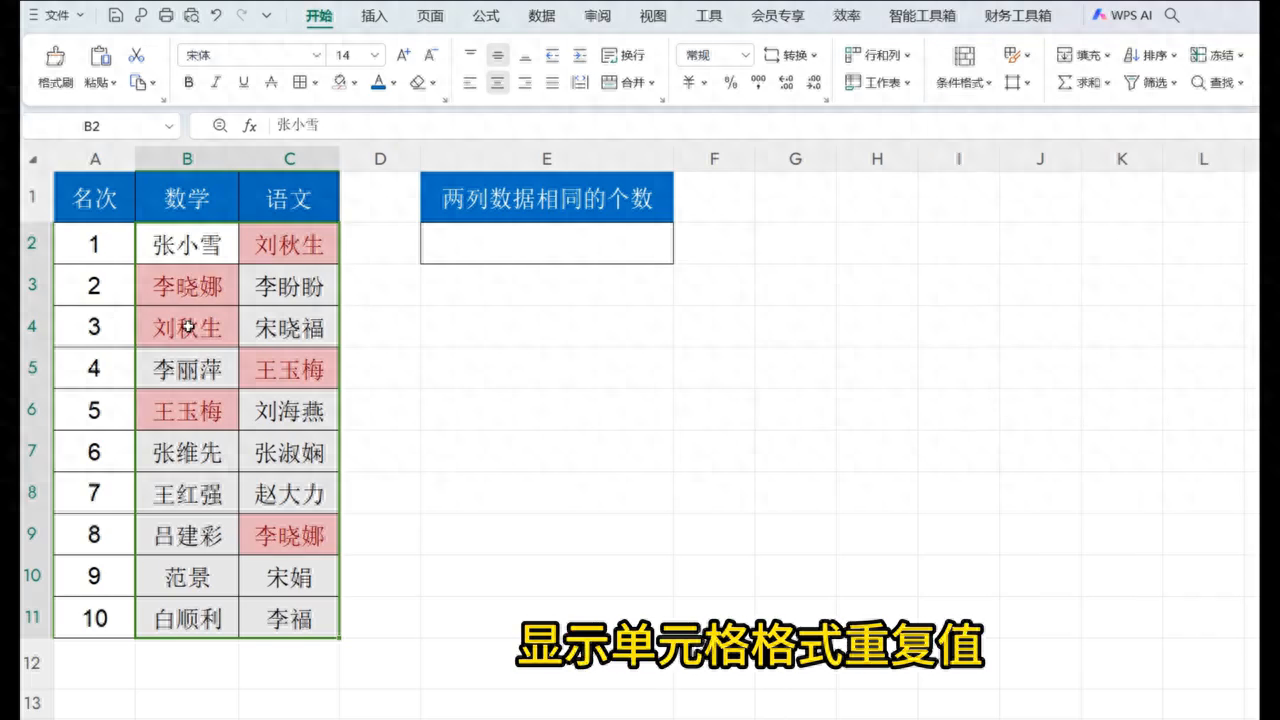
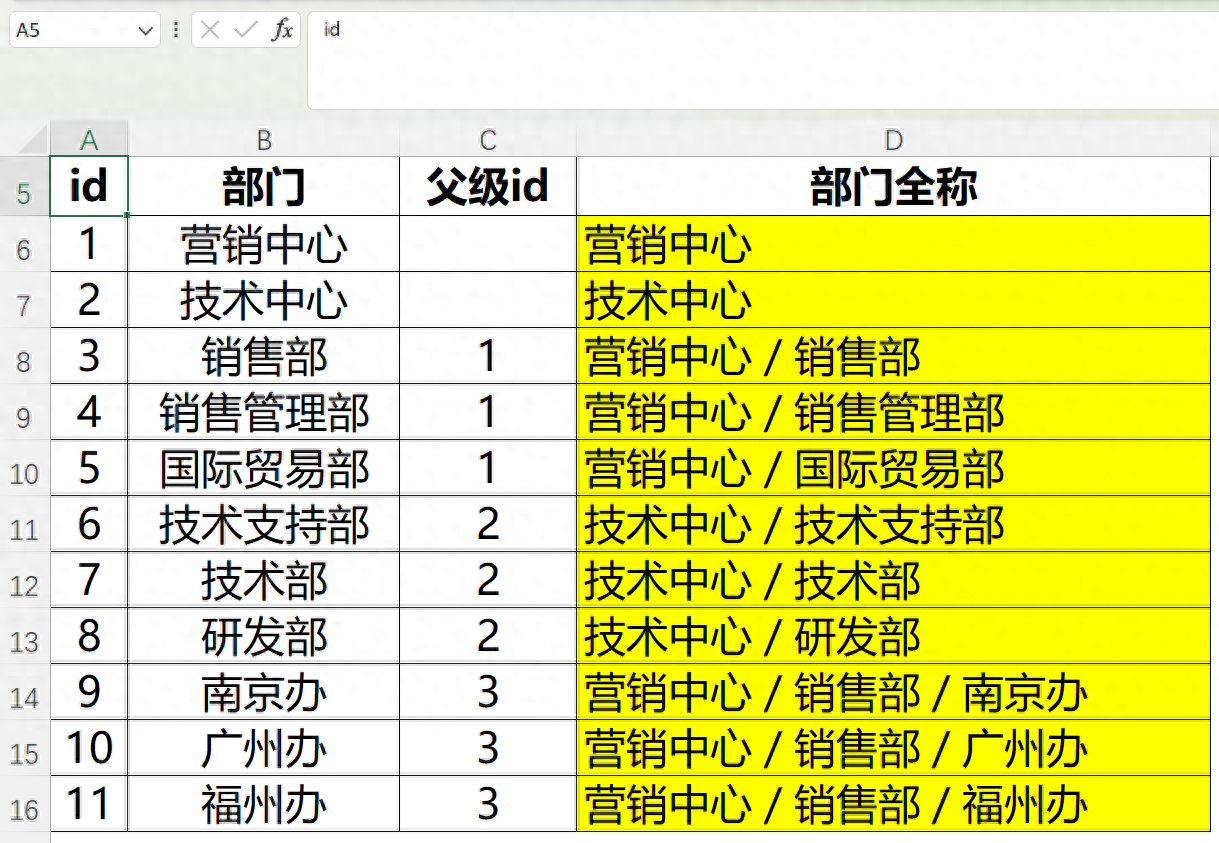
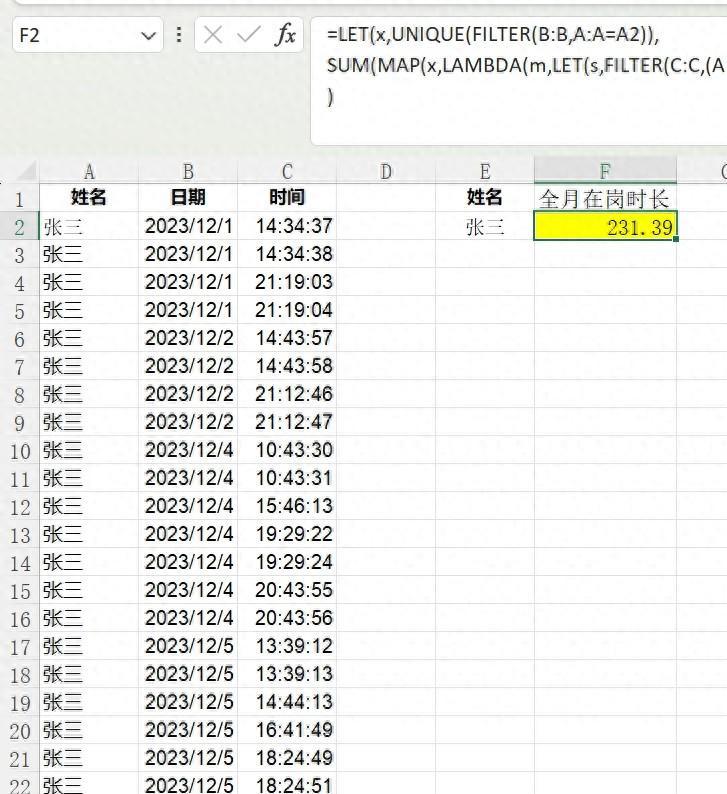
评论 (0)